こんにちは。
ほっぺ(Twitter: @Hoppe_log)です。
当ブログでもたくさん製品を紹介しているHuawei。
GoogleのPlayストアが使えないことから「インストールできないアプリが多すぎる」という理由で購入を諦めてしまう方は多いと思います。

でもとあるアプリを利用するとPlayストアが使えるようになるんです。
もちろんさまざまなアプリも入れ放題なのに完全無料!
今回はその最強アプリ「GBox」についてご紹介します。
Huawei製品に魅力を感じているのにアプリ周りがちょっと…なんて感じている方はぜひ最後までご覧くださいね!
Huawei製品ではGoogle系のサービスが利用できない
2019年の米国商務省からの特別命令をきっかけに、GoogleがHuaweiの携帯電話からGoogle Mobile Services(GMS)の認証資格を剥奪することを発表。
その結果Google関係のアプリがプリインストールされることなく、Playストアすら使用できなくなっています。

OSもAndroidOSではなく、Huawei社独自のHarmonyOSです。
Google系が一切使えないことを理由に、Huawei製品を選択肢から除外している人もかなり多いのではないでしょうか。
「GBox」を介するだけでPlayストアが使える!
しかし、Huaweiのアプリストアやブラウザ上でインストールできるサードパーティーアプリ「GBox」を使用すれば、完全無料で安心安全にGoogle系サービスを使用することができるんです。
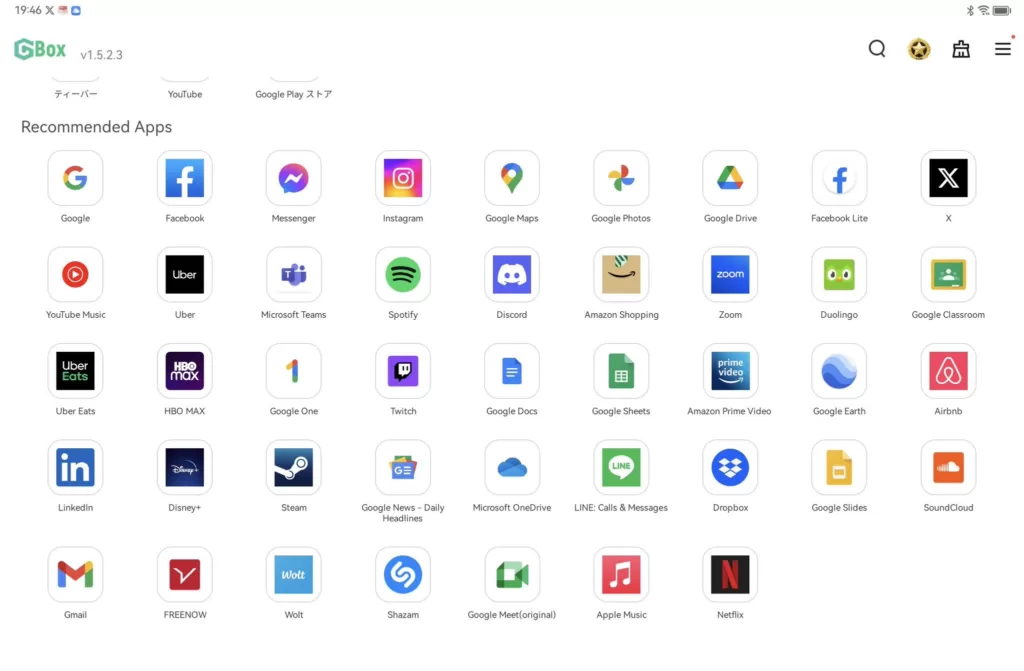
実際に私も試してみましたが、5分もかからずに好きなアプリをインストールすることができるようになりました。

誰でも簡単にできますよ!
GBoxの使い方
①GBoxをインストールする
まずは下記のサイトからGBoxをインストールしましょう。
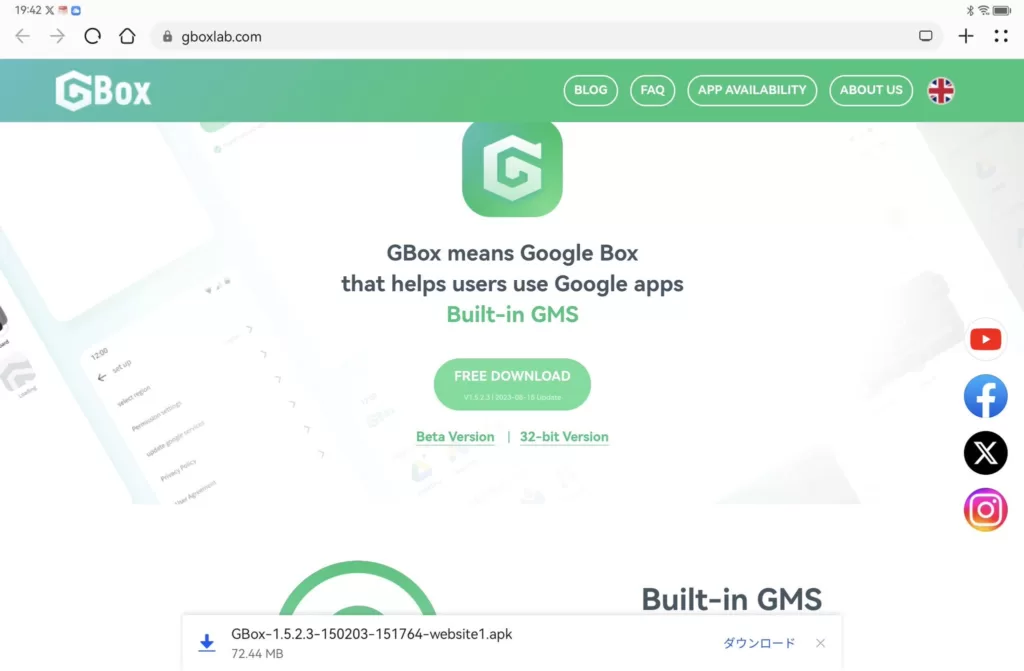
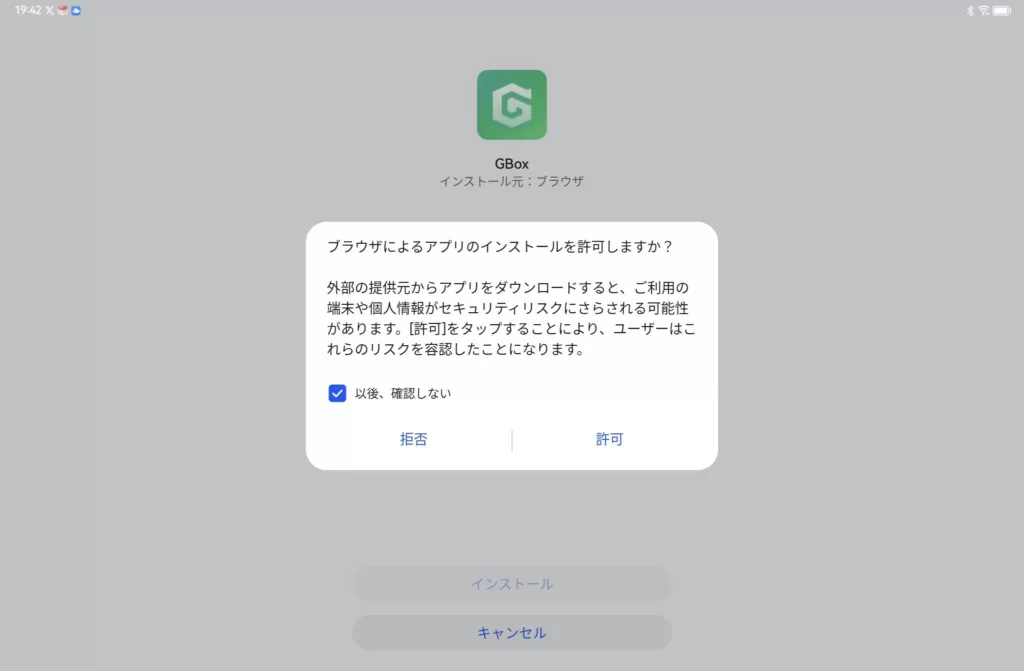
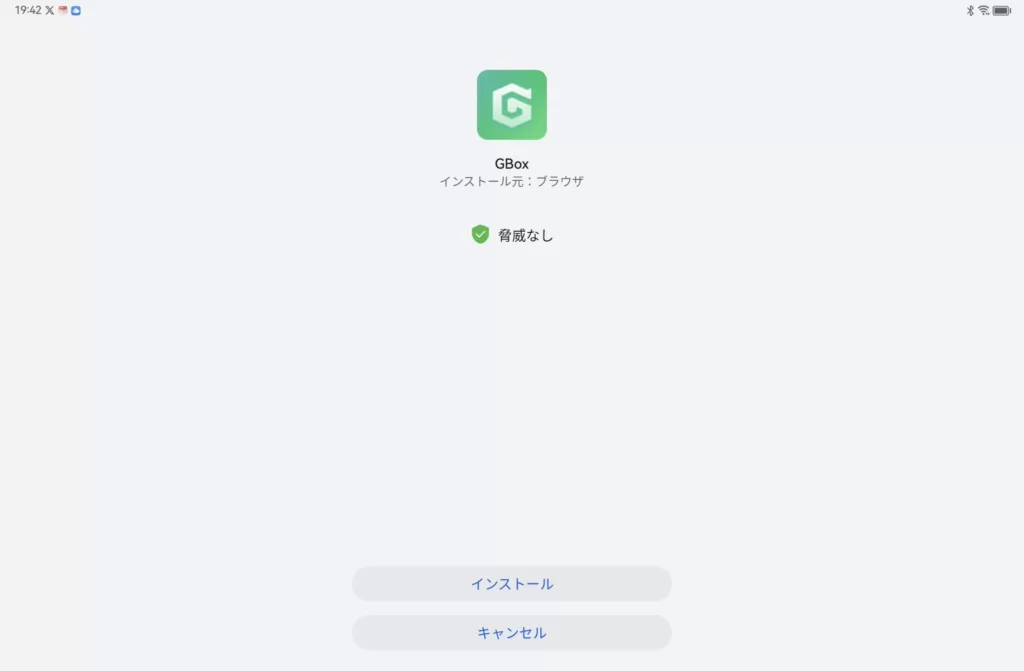
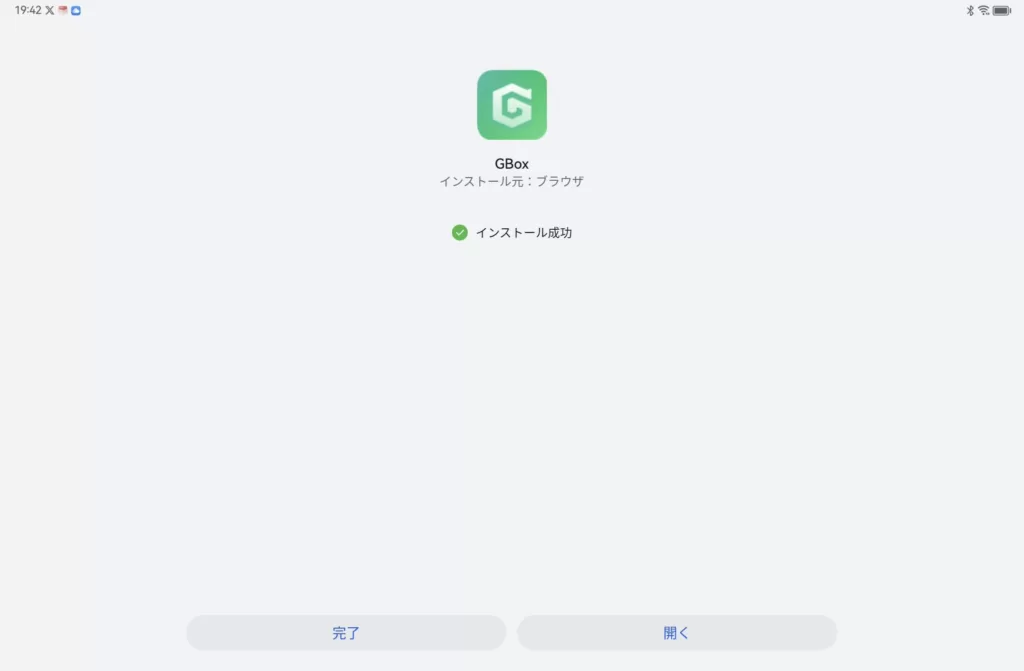

インストール完了!
②インストールしたGBoxからPlayストアへアクセス
次にインストールしたGBoxを開きます。
まずバッテリー無効化を無効にするか聞いてきますので、必ず「無効化」を選びましょう。
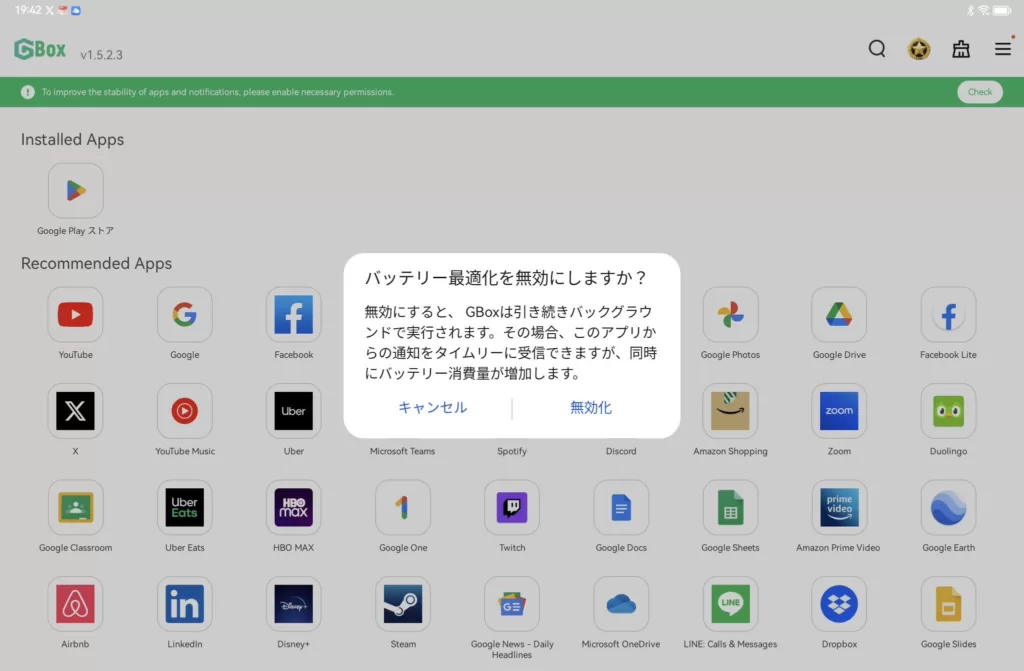

このほかにもさまざまな権限について聞いてきますが全て許可します。
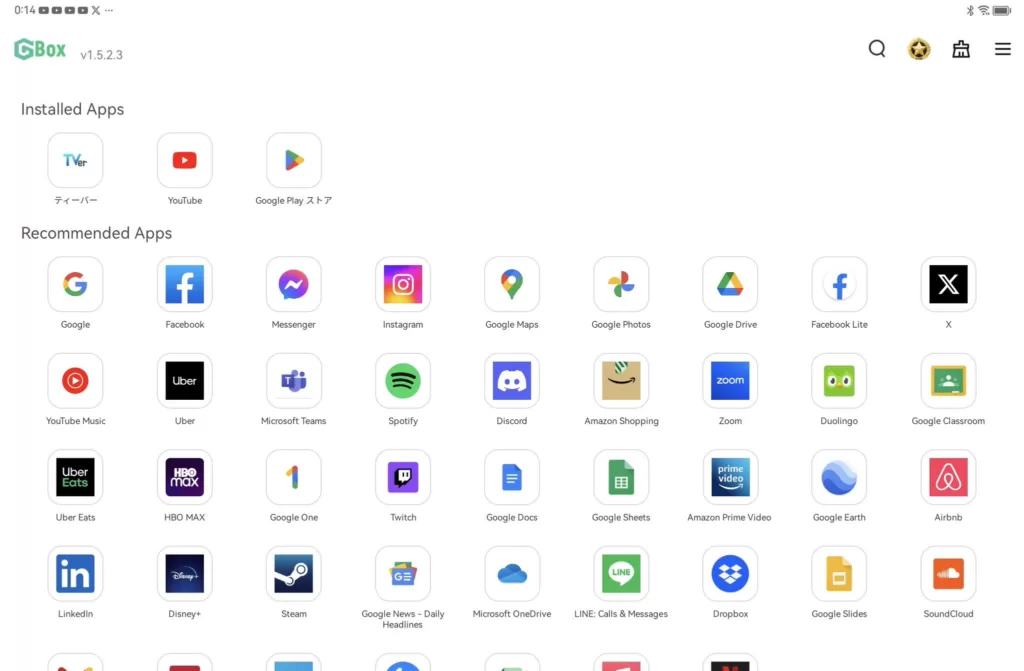
一番上にあるPlayストアを開きましょう。
③グーグルアカウントでログインして利用開始
自分の持っているグーグルアカウントでログインすればOK!
Androidユーザーさんには見慣れたPlayストアをそのまま使用することができます。
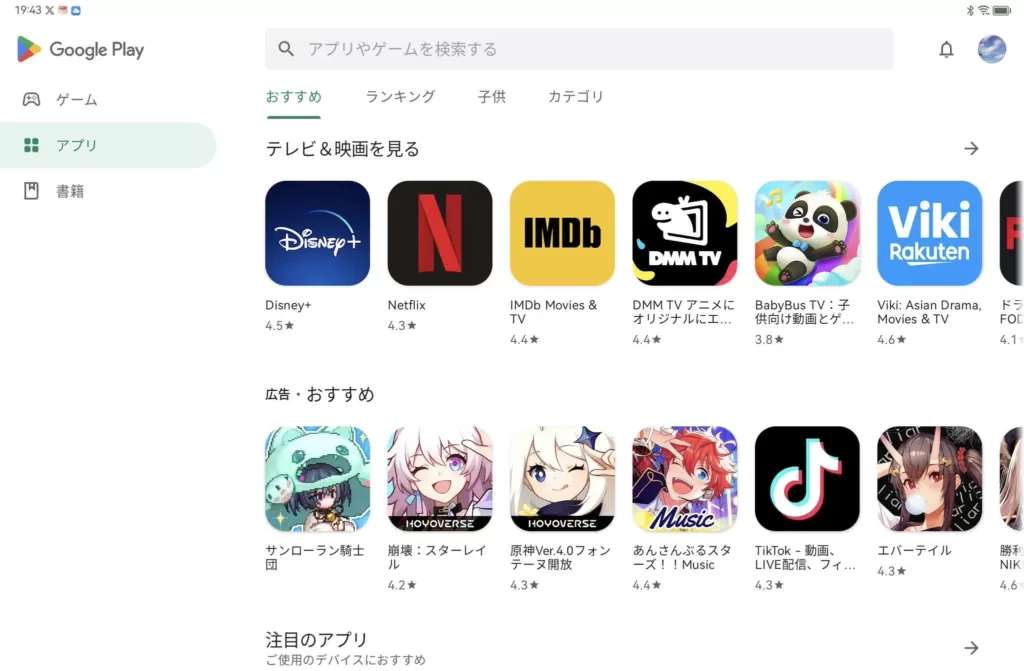
ティーバーを入れたり
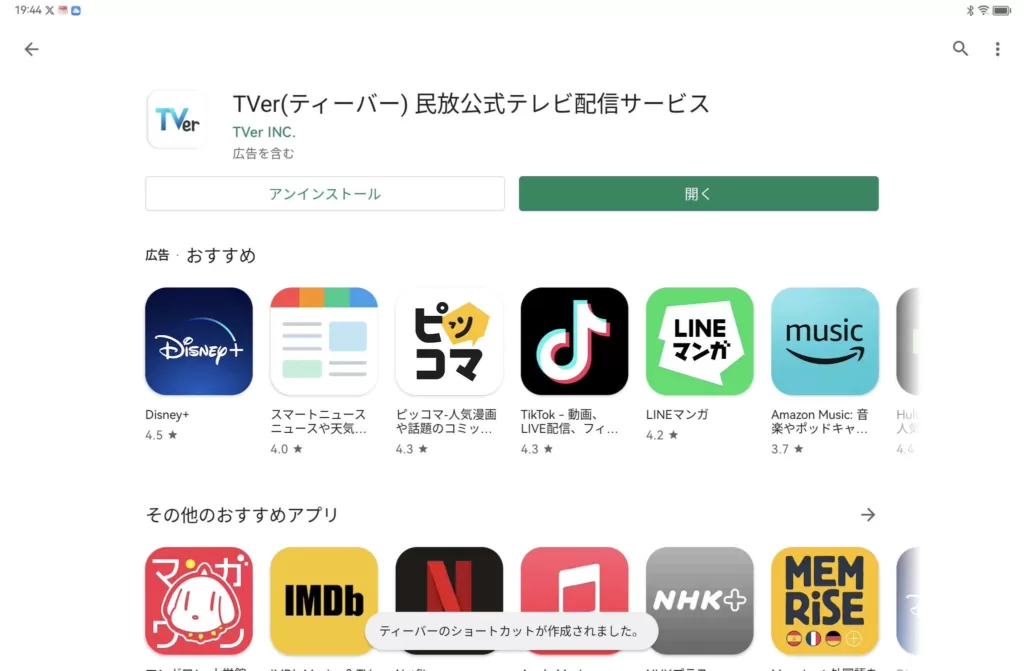
ユーチューブを入れるのももちろんできます。
(動作確認済み)
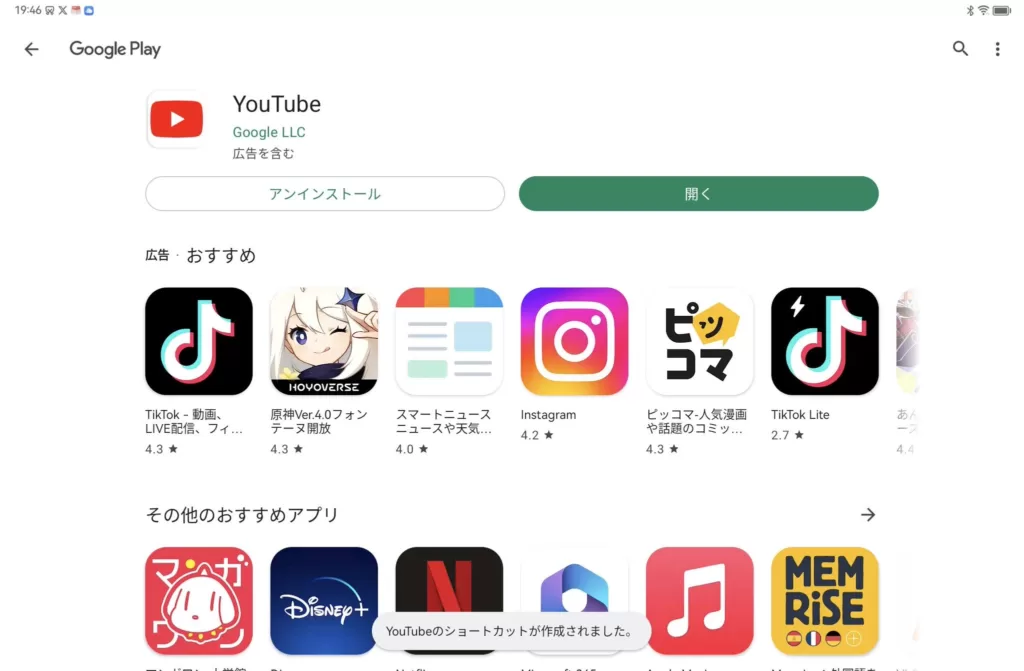
インストールしたアプリはしっかりホーム画面に追加されるので、通常通り使用可能です。
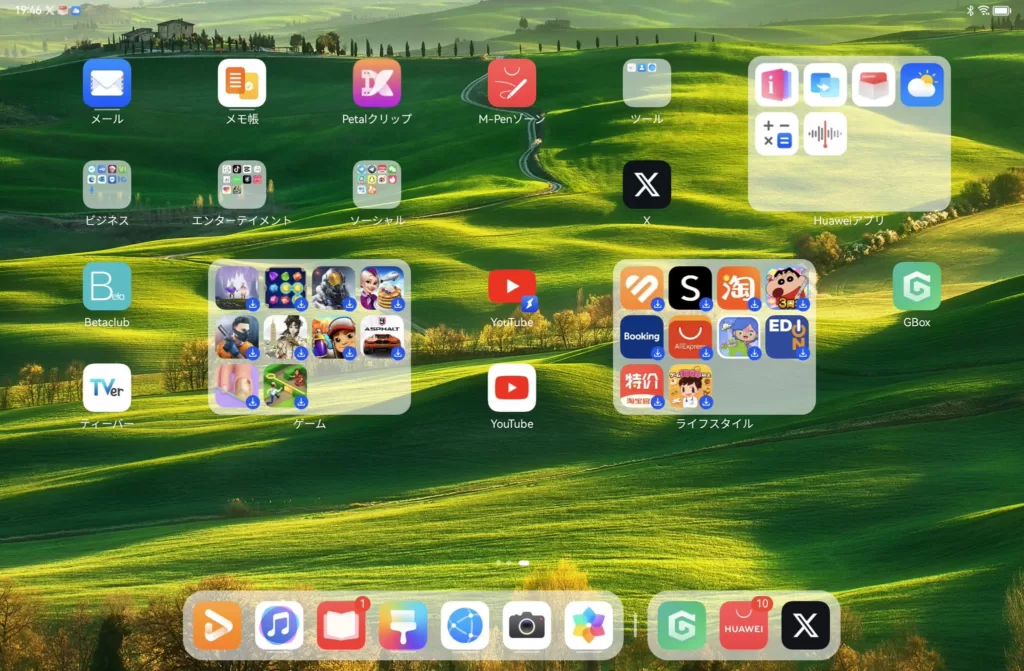

Huaweiのアプリギャラリーからショートカットを作成することもできますが、
やはりGBox経由でインストールしたアプリの方が使いやすかったです。
GBoxを使用するときの注意点

Gboxの使い方は簡単ですが、一つだけ気をつけたいことが!
GBoxからインストールしたアプリを使用しているときは、常にGBoxをバックグラウンドで動かし続ける必要があります。
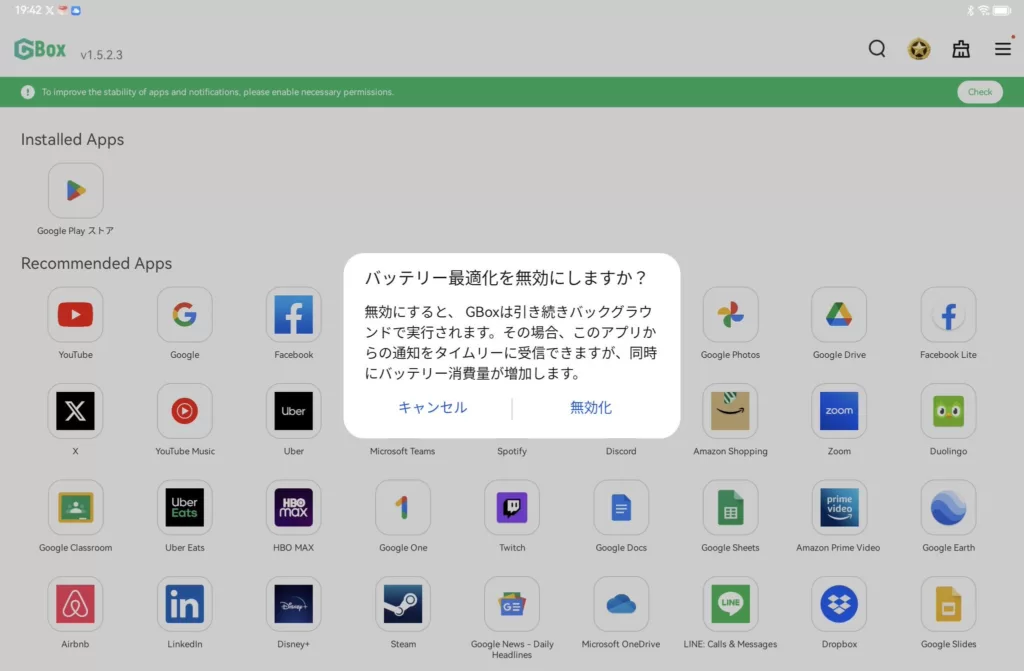
タスクキルをしたり、バッテリーの最適化の一環などでアプリを落としてしまわないようにしましょう。
まとめ
この通り、GMS非対応のHuawei社製品でも「GBox」というアプリを使用するとGoogle系のサービスを使用することができます。
Huaweiの製品は「Googleが使えない」なんて理由で選択肢から除外してしまうには勿体無いほど魅力のあるものでいっぱい。
もしHuawei製品が気になっていて、「でもGoogleのPlayストア使えないしなあ」と考えていた方は、この「GBox」というアプリについて覚えておいてくださいね!




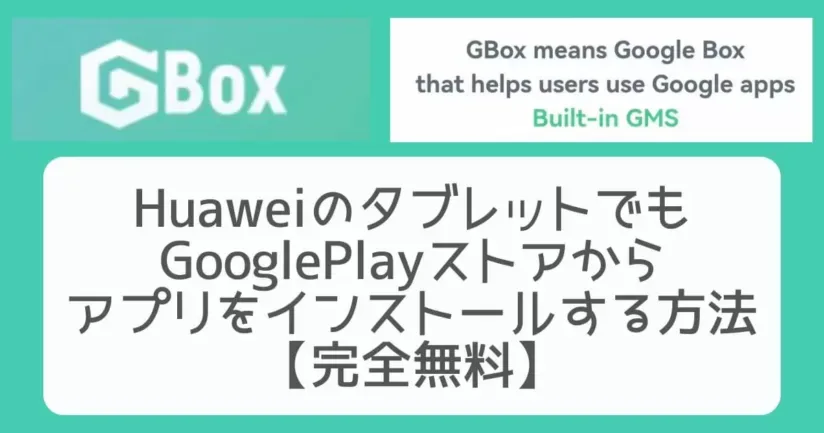






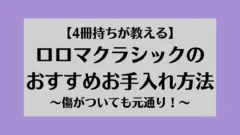
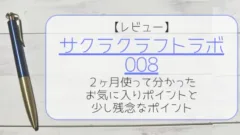




コメント